LINE เป็นแอพแชทที่ได้รับความนิยมสูงสุงในไทยมีผู้ใช้มากกว่า 33 ล้านคน สำหรับการใช้งานฟีเจอร์ต่างๆ มีเพิ่มขึ้นมาเรื่อยๆ ทีมงานจึงได้รวบรวมเทคนิคการใช้งานแอพ LINE มาฝากกันเผื่อว่าอาจจะยังไม่รู้ว่าทำอะไรได้บ้าง หรือยังใช้ไม่ครบทุกฟีเจอร์ ไปดูกันครับว่ามีอะไรบ้างเราอาจจะยังไม่รู้
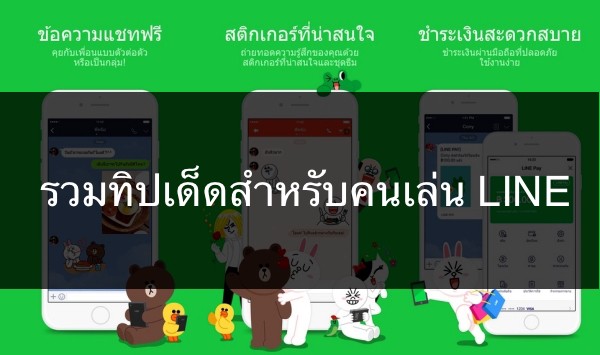
1. แสดงคำแนะนำสติกเกอร์
ฟีเจอร์นี้มีประโยชน์มากๆ สำหรับใครที่มีสติกเกอร์เยอะๆ แล้วพอจะเลือกส่งให้มักจะหาคำที่ต้องการไม่เจอ ฟีเจอร์นี้สามารถช่วยให้หาสติกเกอร์ที่ต้องการได้อย่างง่ายๆ เพียงแค่พิมพ์คำที่ต้องการ เช่น กิน เดิน หิว สวัสดี เป็นต้น ระบบจะแสดงสติกเกอร์ที่เราต้องการใช้ขึ้นมาให้ทันทีครับ
รองรับหลายภาษารวมไปถึงภาษาไทย วิธีเปิดใช้งาน ตั้งค่า > สติกเกอร์ > แสดงคำแนะ > เปิด
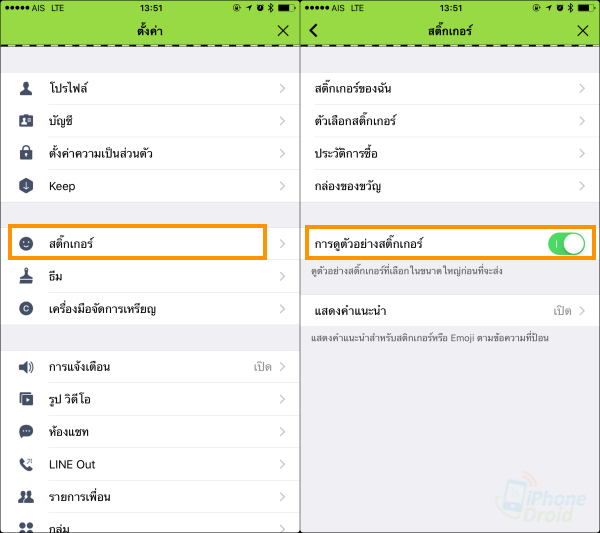
ภาษา > ดาวน์โหลดภาษาที่ต้องการใช้และเปิดการใช้งาน
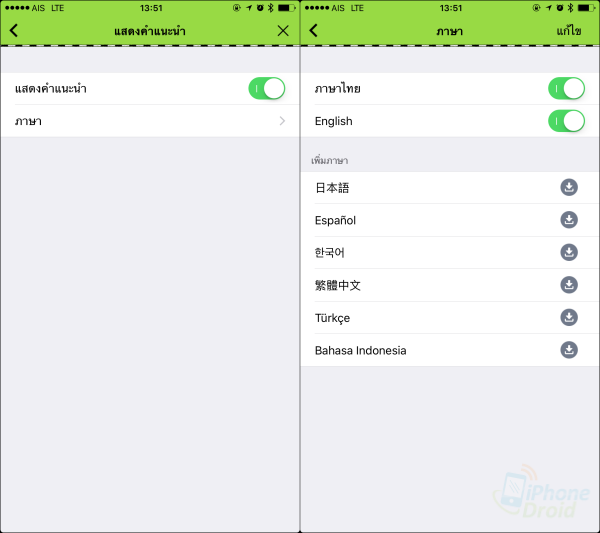
หลังจากที่เปิดใช้งานแล้วเมื่อเราพิมพ์คำที่ต้องใช้งานลงไประบบจะแสดงสติกเกอร์ขึ้นมาให้อัตโนมัติครับ
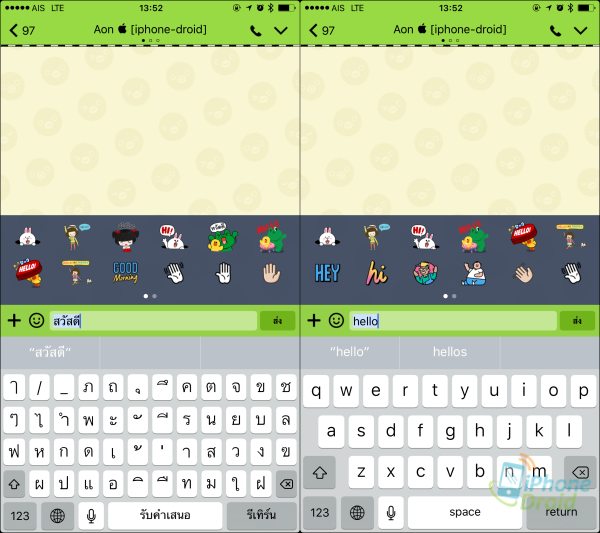
2. ดูตัวอย่างสติกเกอร์
บ่อยครั้งที่เราอาจจะส่งสติกเกอร์ผิด หรือไม่ใช่แบบที่ต้องการ สติกเกอร์ตอนนี้มีทั้งแบบมีเสียง แบบเคลื่อนไหว บางทีแบบเคลื่อนไหวถ้าเห็นเป็นภาพนิ่งก็อาจจะไม่ใช่ตัวที่ต้องการ ส่งไปความหมายเปลี่ยนเป็นอีกแบบเลยก็ว่าได้ ความผิดพลาดแบบนั้นจะไม่เกิดขึ้นครับถ้าเราเปิดฟีเจอร์ ดูตัวอย่างสติกเกอร์ก่อนส่ง
เข้าไปเปิดที่ ตั้งค่า > การดูตัวอย่างสติกเกอร์ > เปิด หลังจากที่เปิดแล้วถ้าเราแตะไปที่สติกเกอร์ จะมีตัวอย่างสติกเกอร์ขึ้นมาให้ดูก่อน สามารถแตะไปที่ปุ่มส่ง หรือที่ตัวสติกเกอร์อีกครั้งเพื่อส่งได้เลยครับ
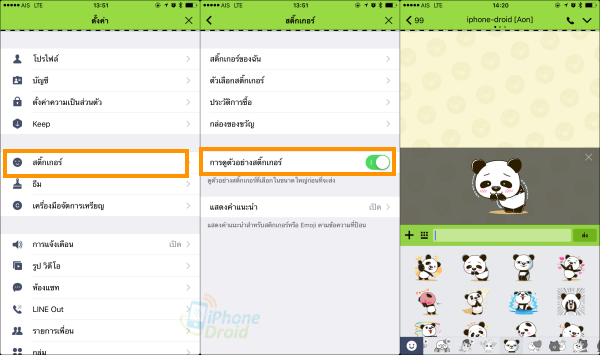
3. กำหนดคุณภาพของรูปภาพ
หลายคนมักจะพบปัญหารูปภาพส่งไปแล้วไม่ชัด เป็นเพราะว่าอาจจะยังไม่เปิดการตั้งค่าคุณภาพรูปภาพแบบมาตรฐานไว้ ซึ่งอาจจะเลือกเป็นแบบ ต่ำ จึงทำให้ภาพที่ส่งไปหาเพื่อนๆ นั้นไม่ชัด เบลอ
ให้เข้าไปตั้งค่าที่ ตั้งค่า > รูป วีดีโอ > รูปคุณภาพ > มาตรฐาน
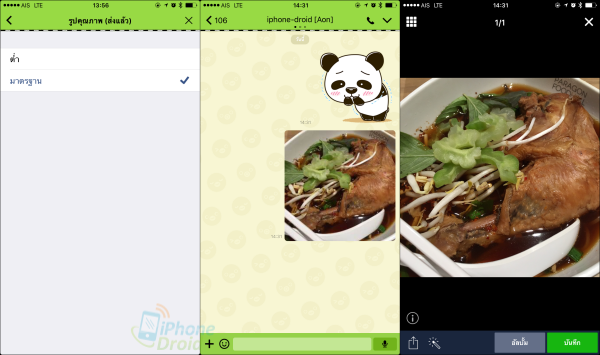
4. ปรับขนาดตัวอักษรให้ใหญ่ขึ้น
สามารถปรับจากในแอพได้เลย หรือถ้าเป็น iPhone สามารถปรับขนาดตัวอักษรให้เหมือน iPhone ได้ด้วยครับ
การตั้งค่า ตั้งค่า > ห้องแชท > ขนาดตัวอักษร เลือกปรับ เล็ก ปานกลาง ใหญ่ ใหญ่พิเศษ

ขนาดของข้อความหลังจากที่ปรับแล้วทุกระดับ
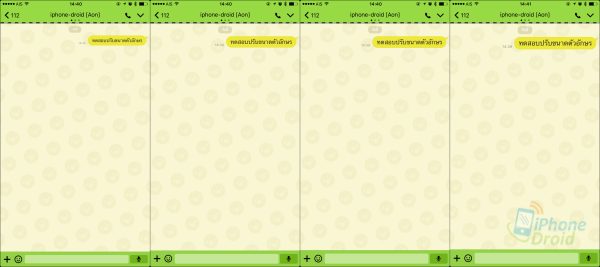
หรือจะปรับให้ตั้งค่าเหมือน iPhone ก็ได้เช่นกันครับ ตัวข้อความจะปรับใหญ่ขึ้นตามที่เราตั้งค่าบน iPhone
ตั้งค่าที่ตัวเครื่อง iPhone เข้าไปที่ การตั้งค่า > จอแสดงผลและความสว่าง > ขนาดข้อความ เลือกปรับขนาดตามที่ต้องการ
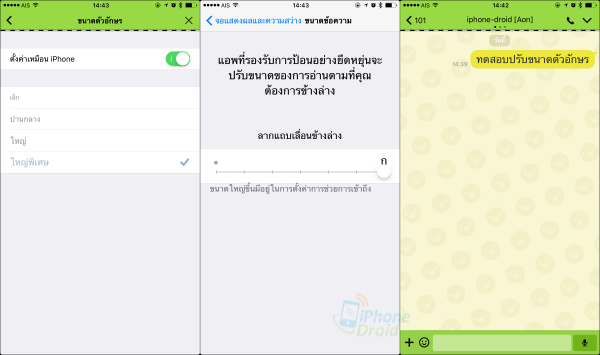
5. ลงทะเบียนอีเมล์ (สำคัญมากต้องลงทะเบียน)
การลงทะเบียนอีเมล์มีประโยชน์มากๆ เพราะในการล็อคอินเครื่องใหม่ หรือลบแอพแล้วจะล็อคอินบัญชีเดิม เราสามารถล็อคอินด้วยบัญชีเดิมผ่านอีเมล์ของเราได้ โดยให้ไปลงทะเบียนที่ ตั้งค่า > บัญชี > ลงทะเบียนบัญชีอีเมล์
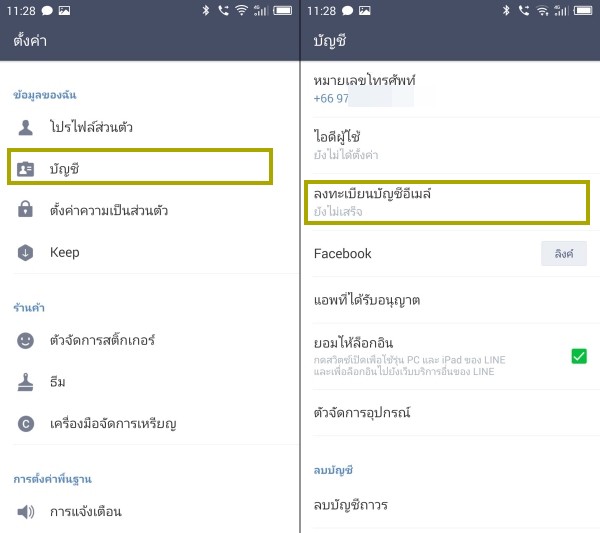
อีกวิธีที่จะสามารถล็อคอินเข้าใช้งานบัญชีไลน์เดิมได้นั่นคือการลิงค์กับ Facebook ให้เข้าไปตั้งค่าที่ ตั้งค่า > บัญชี > Facebook > ลิงค์ แนะนำให้ลงทะเบียนทั้งอีเมล์ และ Facebook ไว้เลยนะครับ เพราะในการล็อคอินไลน์ สามารถเลือกวิธีไหนก็ได้
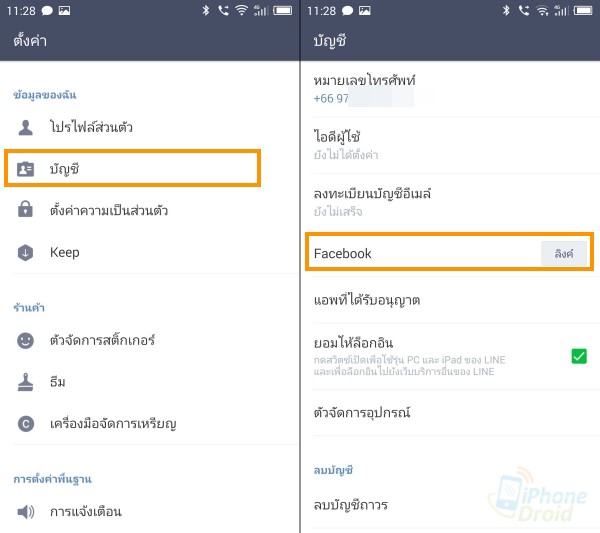
6. ลบบัญชี (ห้ามทำเด็ดขาดถ้าต้องการใช้บัญชีเดิม)
ถ้ายังต้องการเล่น LINE อยู่ ไม่ว่าจะบนอุปกรณ์อะไร “ห้ามใช้ปุ่ม ลบบัญชี เด็ดขาด” เพราะนั่นหมายความว่าทุกอย่างของบัญชีที่เราใช้ LINE จะหายทั้งหมด ไม่ว่าจะเป็นเพื่อน กลุ่ม สติกเกอร์ ธีม จะใช้ก็ต่อเมื่อ เลิกเล่น LINE แล้ว หรือ อยากจะเปลี่ยนใช้บัญชีใหม่เลย เท่านั้น
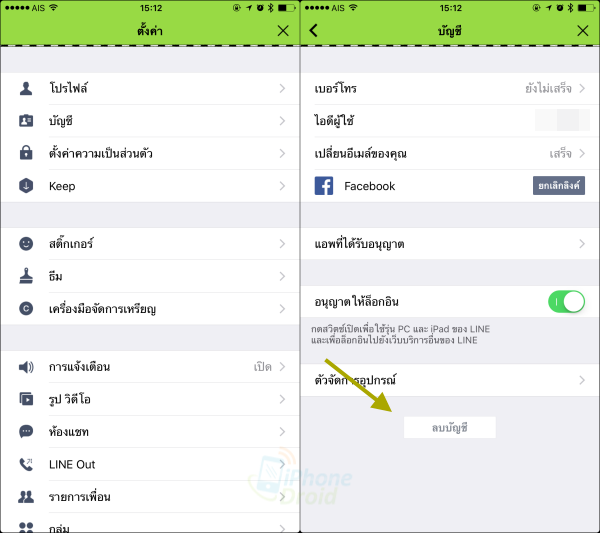
7. การเปลี่ยนอุปกรณ์ที่เล่นใหม่ ย้ายเครื่อง
ให้ล็อคอินที่อุปกรณ์ใหม่ของเราได้เลย โดยที่ไม่ต้องทำอะไรกับบัญชีเดิม หรือเครื่องเดิมของเรา เพราะการล็อคอินที่อุปกรณ์ใหม่ ระบบจะล็อคเอ้าท์เครื่องเก่าให้อัตโนมัติ
เลือกวิธีการล็อคอินที่เครื่องใหม่ด้วย email หรือลิงค์ด้วย Facebook ตามที่ได้แนะนำให้ลงทะเบียนไปแล้วก่อนหน้านี้
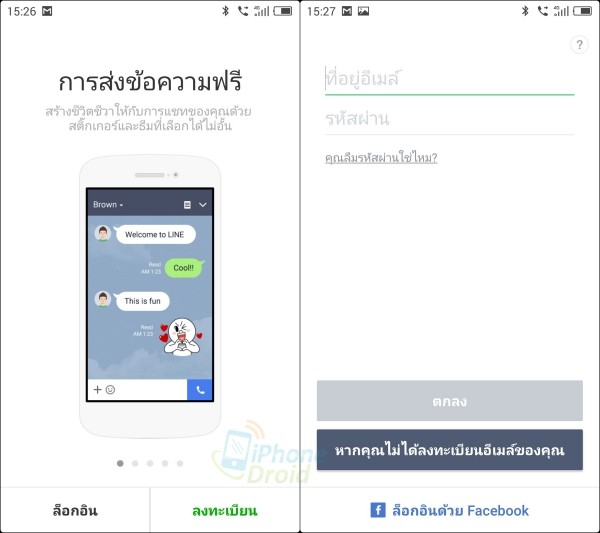
8. Keep
เป็นฟีเจอร์ที่เราสามารถใช้เก็บข้อความสำคัญๆ รูปภาพ ไฟล์ต่างๆ ไว้ได้ ไลน์จะมีพื้นที่ไว้ให้เก็บ 1GB ไม่ว่าเราจะย้ายเครื่อง เปลี่ยนเครื่องก็ยังสามารถดูข้อความ รูปภาพ ไฟล์ที่เก็บไว้ได้
วิธีการใช้ Keep ให้เลือกข้อความ รูปภาพที่ต้องการ แตะค้างไว้จะมีปุ่ม Keep ขึ้นมาครับ หลังจากที่ Keep ไว้แล้ว สามารถเข้าไปดูได้จากเมนู Keep ภาพที่ 2 หรือจะเป็นที่หน้าโปรไฟล์ของเราก็ได้ครับ เข้าไปที่ Keep
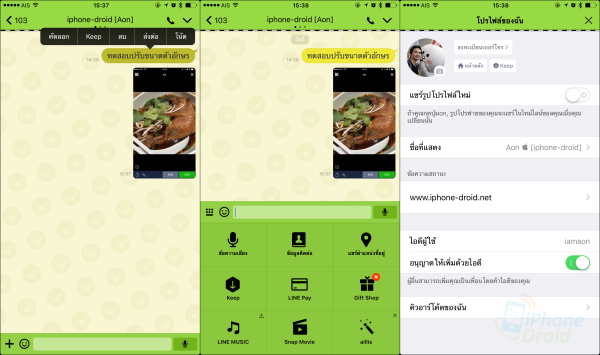
รูป ข้อความ ไฟล์ ที่ Keep ไว้ จะรวมกันอยู่แยกตามวันเวลาที่เรา Keep ไว้ครับ ซึ่งเราสามารถโหลดมาเก็บไว้ หรือจะส่งต่อไปแชทอื่นก็สามารถทำได้ครับ กดเข้าไปดูก็จะบอกว่าใครส่งมา วันที่เท่าไหร่เป็นต้น สะดวกมากๆ เลยทีเดียว
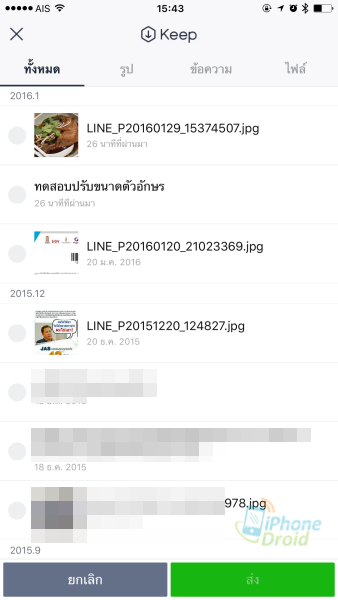
พื้นที่สำหรับเก็บไฟล์ Keep ไลน์ให้มาทั้งหมด 1GB ครับ หากใกล้เต็ม หรือไม่ต้องการเก็บแล้วให้เข้าไปได้จาก ตั้งค่า > Keep > ลบทั้งหมด
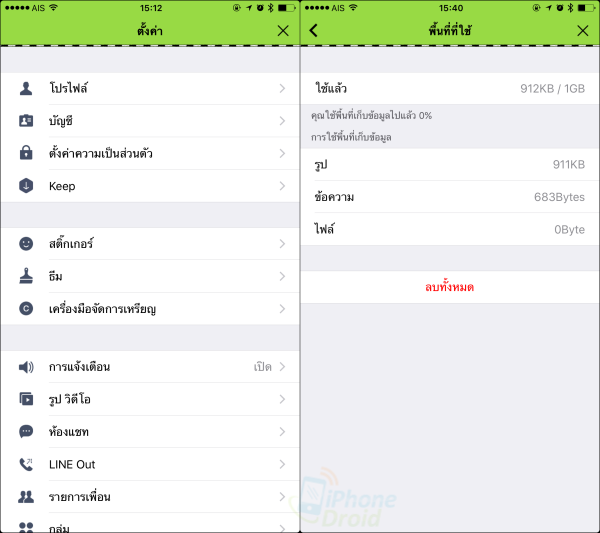
หรือหากต้องการลบเป็นบางรายการ ให้เข้าไปที่ไฟล์นั้นๆ เลือกลบได้เลยครับ
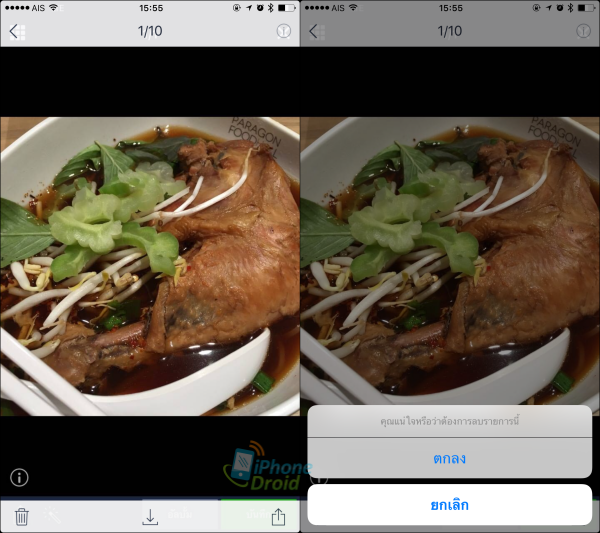
9. Letter Sealing
ฟีเจอร์นี้จะเป็นฟีเจอร์ที่ช่วยเพิ่มความเป็นส่วนตัวของข้อความมากยิ่งขึ้น ซึ่งจะช่วยไม่ให้เห็นข้อความของผู้ที่ส่งข้อความมาหาเราครับที่หน้าการแจ้งเตือนทั้งหมด จะมีเพียงข้อความแจ้งว่า “ข้อความใหม่มาแล้ว”
วิธีเปิดการใช้งานไปไปที่ตั้งค่า ตั้งค่า > ห้องแชท > Letter Sealing ฟีเจอร์นี้จะใช้ได้ก็ต่อเมื่อทั้งผู้รับ และผู้ส่งเปิดการใช้งานทั้งคู่ด้วยนะครับ
ปิดใช้งาน Leeter Sealing จะโชว์ข้อความแชทให้เห็น
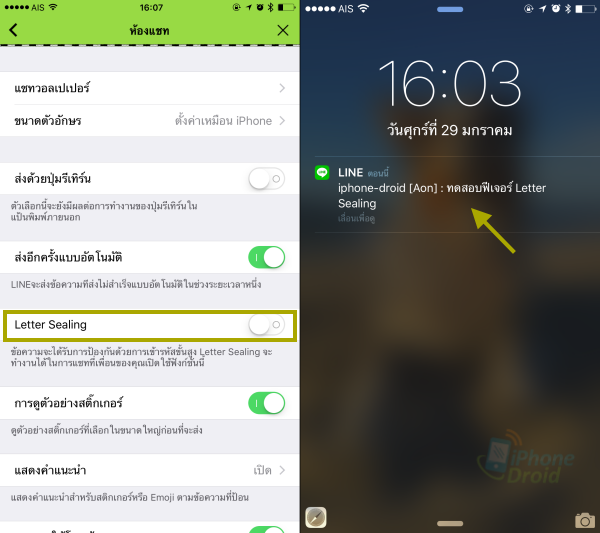
เปิดใช้งาน Letter Sealing จะไม่โชว์ข้อความแชท จะบอกเพียงมี “ข้อความใหม่มาแล้ว”
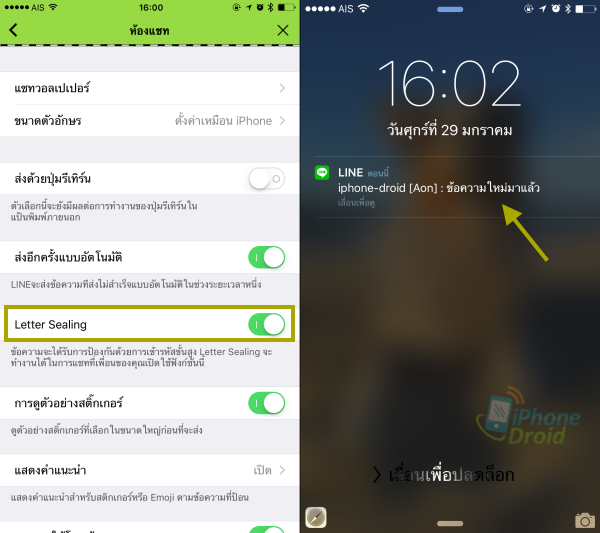
อีกตัวอย่างการแจ้งเตือนครับ
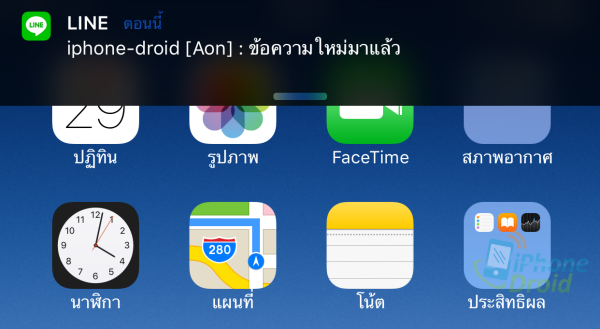
10. แชทลับ
แอพ LINE สามารถเข้าไปส่งข้อความแชท และจับเวลาได้ว่าเมื่อคนที่เราแชทไปหาอ่านแล้วสามารถให้ลบข้อความตามที่เวลาที่เราตั้งไว้ได้ โดยสามารถกำหนดเวลาได้น้อยสุด 2 วินาที จนถึง 1 สัปดาห์ หลังจากที่ส่งข้อความไปแล้วมีผู้เปิดอ่านข้อความจะถูกลบไปตามเวลาที่เราตั้งค่าไว้ทันทีครับ
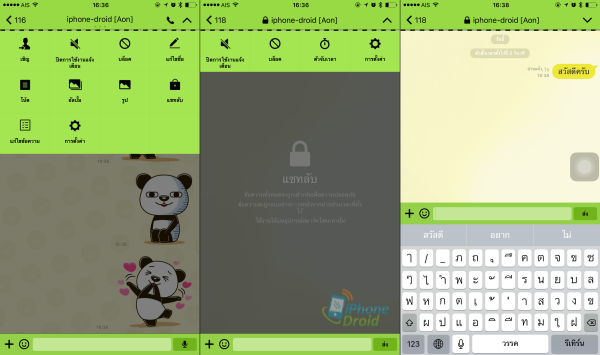
11. ส่งออกข้อมูลประวัติการแชท
iPhone ให้เข้าไปที่ การตั้งค่า ส่งออกข้อมูลประวัติแชท ส่งโดยอีเมล์ (ไฟล์ .txt) หรือส่งไปยังแอพพลิเคชั่นตัวอื่น
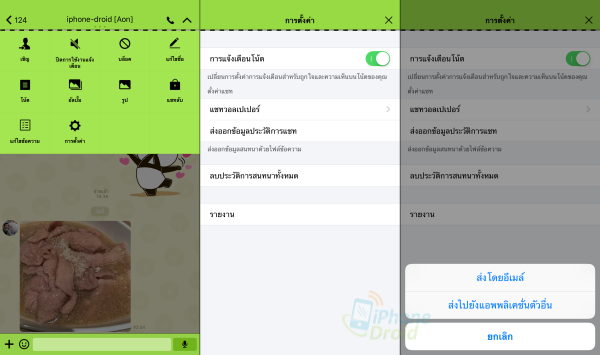
Android ตั้งค่าแชท > สำรองข้อมูลประวัติแชท
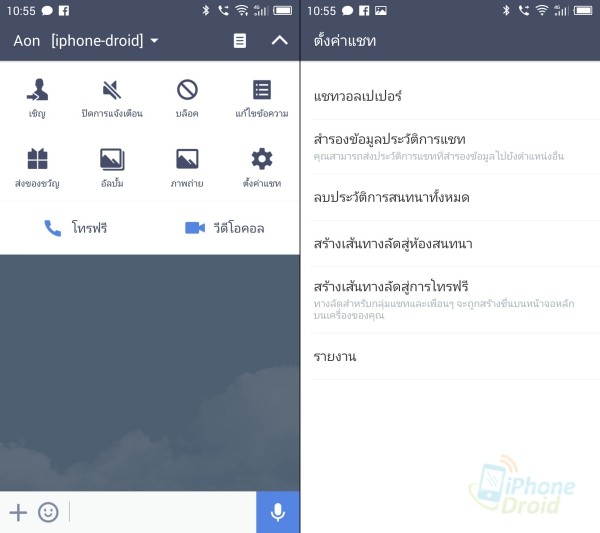
เลือกสำรองข้อมูลเป็นไฟล์ข้อความ หรือสำรองข้อมูลทั้งหมด ถ้าในกรณีที่เลือกสำรองข้อมูลทั้งหมด ตัวแอพจะโชว์ให้เห็นว่าสำรองไปเก็บไว้ที่ไหน
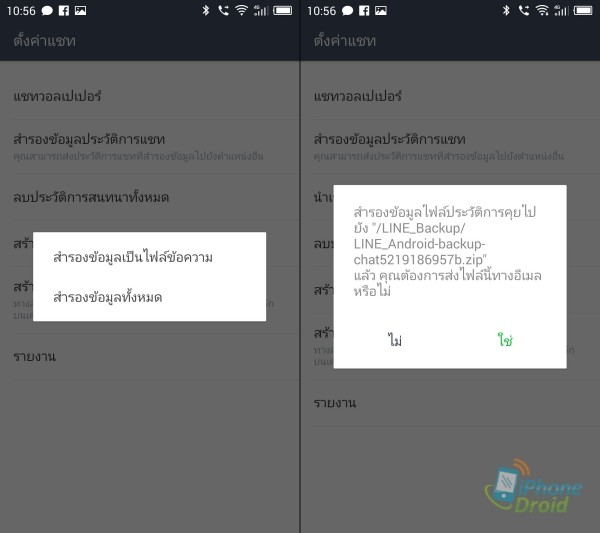
หากต้องการนำประวัติแชทกลับคืนมาให้เข้าไปที่ นำเข้าข้อมูลประวัติแชท
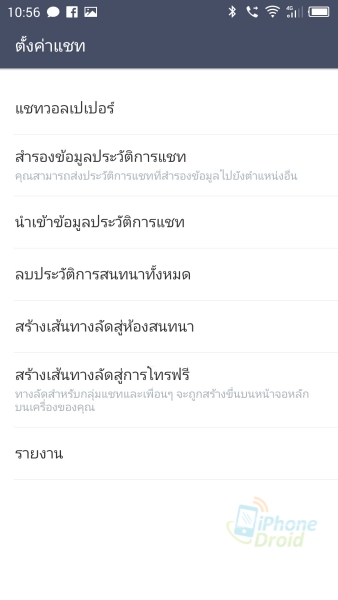
12. Touch ID สำหรับ LINE
แอพ LINE บน iPhone สามารถเปิดใช้ Touch ID เพื่อปลดล็อคเข้าใช้งานแอพได้ เข้าไปที่ ตั้งค่าความเป็นส่วนตัว > เปิดล็อครหัสผ่าน และเปิดใช้ Touch ID
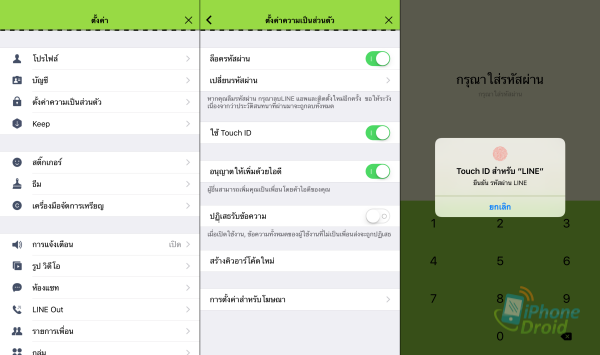
13. แชร์รูปภาพไปยังแอพ LINE
บน iPhone ก่อนหน้านี้จะไม่สามารถแชร์รูปภาพโดยตรงไปยังแอพ LINE ไม่ได้ แต่หลังจากที่เป็น iOS 8 หรือใหม่กว่าจะสามารถส่งภาพจาก แอพ รูปภาพ ได้ทันที เลือกรูปภาพที่ต้องการและเลือกแชร์
สำหรับบน Android สามารถทำได้เป็นปกติอยู่แล้วครับ
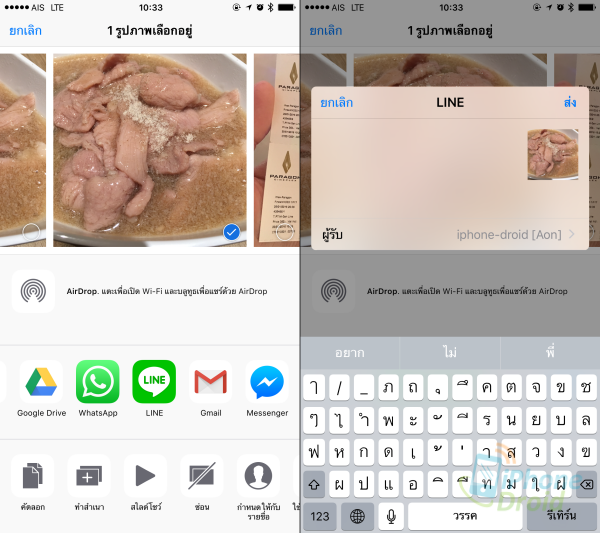
วิธีเปิดใช้งาน เข้าไปที่รูป กดปุ่มแชร์ จากนั้นเลือก > More เลื่อนหาแอพ LINE > เปิด ON
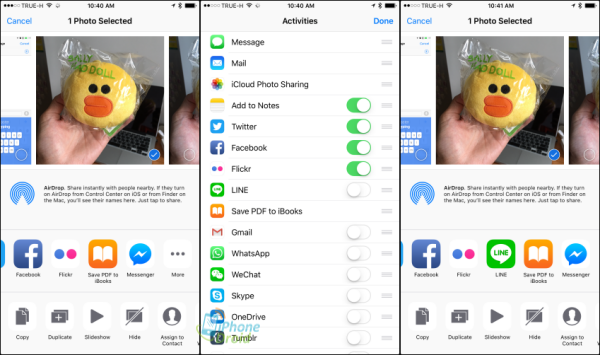
อ่านเทคนิคการใช้งานทั้งหมดนี้แล้วหวังว่าจะเป็นประโยชน์สำหรับผู้ใช้รายใหม่ หรือหลายๆ คนที่อาจจะยังไม่ทราบว่าสามารถทำแบบนี้ได้ด้วย และถ้ามีการใช้งานอื่นๆ ที่นี่สนใจเพิ่มเติมจะมาอัปเดทให้ทราบกันเรื่อยๆ นะครับ ฝากติดตามเทคนิคการใช้งานสมาร์ทโฟนดีๆ ที่เพจ iphone-droid.net หรืออีกช่องทาง Twitter iphone_droid ครับ